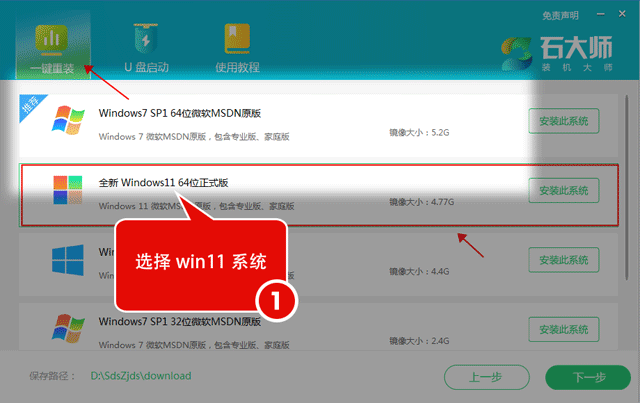Win11无法连接wifi怎么办?近期有用户在电脑的使用中发现电脑处于无法连接wifi的情况,这也使得很多操作无法正常进行,那么对于这一情况有没有什么方法可以解决呢?别着急,下面小编就为大家带来几种方法解决,有需要的朋友们快来试试看吧,希望对你有所帮助。
解决方法:
方法一:
1、按下键盘上的“win+i”组合键打开设置,找到其中的“网络和internet”。
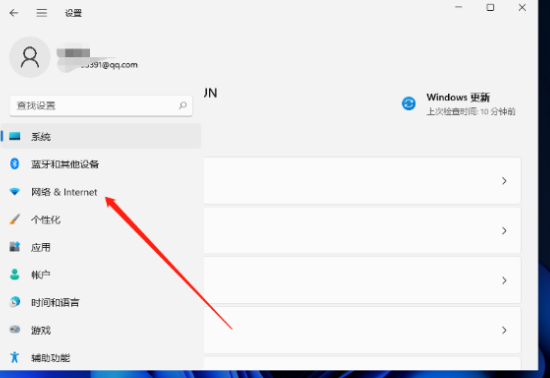
2、进入之后在左边栏选择“代理”,然后将右边的“使用安装程序脚本”关闭。
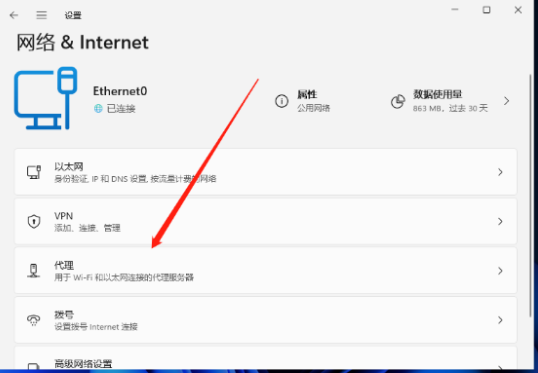
方法二:
1、回到系统设置首页,然后在搜索框中输入“网络疑难解答”。
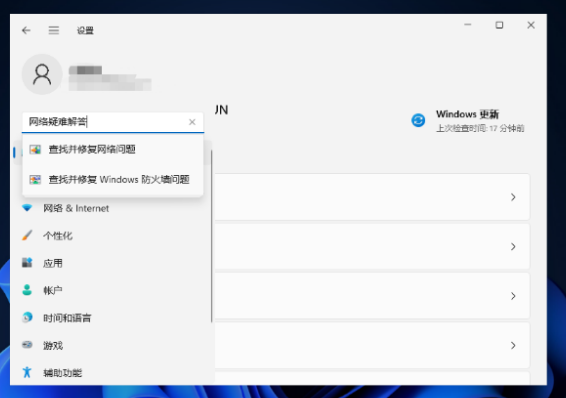
2、检查完成后点击网络连接进行自动修复即可。
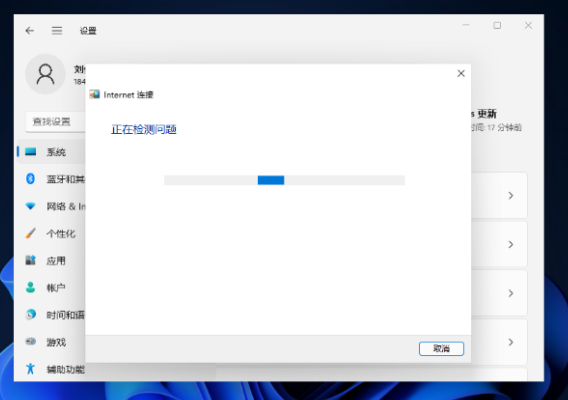
方法三:系统问题
使用石大师一键重装系统即可。

 时间 2022-08-31 13:59:37
时间 2022-08-31 13:59:37 作者 admin
作者 admin 来源
来源 

 立即下载
立即下载